چندی پیش در شبکه اجتماعی Odnoklassniki یک گزینه جالب جدید برای هر کاربر پروژه وجود داشت. زنگ زد "تعطیلات". شکی نیست که در زندگی هر شخص تاریخ های به یاد ماندنی و قابل توجهی وجود دارد ، خود ، ملی ، خانوادگی و غیره. و اکنون ، در صورت تمایل ، و پس از برخی از دستکاری های ساده ، تعطیلات مختلف در صفحه شخصی شما به صورت OK نمایش داده می شود. شما هرگز این وقایع را فراموش نخواهید کرد ، به دوستان و نزدیکان خود به موقع تبریک بگویید و آنها را از خود یادآوری کنید. و چگونه می توانید تعطیلات را در نمایه خود در Odnoklassniki اضافه یا برعکس کنید؟
تعطیلات را در Odnoklassniki اضافه یا حذف کنید
می توانید یک روز تقویم قرمز را در صفحه خود به صورت OK و در نسخه کامل سایت شبکه اجتماعی و برنامه های کاربردی برای دستگاه های تلفن همراه مبتنی بر Android و iOS اضافه یا حذف کنید. ما به دنبال چند مرحله ساده برای موفقیت در حل مسئله ، این دو گزینه را برای تفصیل در نظر خواهیم گرفت.
روش 1: نسخه کامل سایت
در وب سایت Odnoklassniki ، در حال حاضر شما می توانید تعطیلات را فقط از لیست ارائه شده توسط توسعه دهندگان اضافه کنید. اکنون امکان ایجاد تاریخ های به یاد ماندنی خود به دلایل نامعلوم غیرفعال شده است. اما امیدواریم که صاحبان منابع نظر خود را تغییر دهند و این گزینه بسیار مناسب به کاربران سایت OK برگردانده می شود.
- وب سایت Odnoklassniki را در هر مرورگری باز کنید. با وارد کردن نام کاربری و رمز عبور ، وارد منبع شوید و با ورود به حساب شخصی خود را با دکمه تأیید کنید "ورود".
- در قسمت سمت چپ صفحه در کادر ابزار کاربر به خط حرکت می کنیم "بیشتر". موارد منوی پنهان را فاش می کنیم.
- اکنون گرافیکی را پیدا می کنیم که ظاهر می شود "تعطیلات" و با LMB روی آن کلیک کنید. ما برای دستکاری های بیشتر به بخش مورد نیاز خود حرکت می کنیم.
- در پنجره بعدی ، یک تقویم را با تاریخ های قابل توجهی که از قبل وجود دارد ، ما و دوستانتان مشاهده می کنیم ، به ترتیب با نقاط سبز و قرمز مشخص شده اند. به طور پیش فرض ، فقط یک تعطیلات شخصی به طور خودکار ایجاد می شود - تولد - اگر این داده ها را در تنظیمات نمایه مشخص کنید. و اکنون ما سعی خواهیم کرد با فشار دادن دکمه به همین نام ، تعطیلات جدید اضافه کنیم.
- ما تاریخ مورد نظر را از منبع پیشنهادی پیدا می کنیم. می توانید از جستجو با نام تعطیلات استفاده کنید. بر روی نماد روز انتخاب شده ، روی نماد کلیک کنید "انتخاب". انجام شد! تعطیلات با خیال راحت به لیست شما اضافه شده است و پس از ورود در خبرنامه شما نمایش داده می شود.
- در صورت تمایل ، هر تعطیلات قبلی اضافه شده می تواند به سرعت حذف شود. برای انجام این کار ، در صفحه تاریخ های قابل توجه در تقویم ، به شماره مورد نیاز بروید و در تصویر تعطیلات ، بر روی آیکون LMB در قالب سه نقطه کوچک که به صورت عمودی قرار دارد ، کلیک کنید.
- فقط یک گزینه در منوی خاطره انگیز وجود دارد - حذف کنیدکه ما انجام می دهیم تولد شما که در اطلاعات پروفایل شخصی مشخص شده است ، به این روش قابل حذف نیست.







روش 2: برنامه موبایل
در برنامه های کاربردی برای دستگاه های تلفن همراه با سیستم عامل Android یا iOS ، عملکرد مدیریت تعطیلات برای کاربر بسیار گسترده تر از وب سایت Odnoklassniki است. اما ما نباید در اجرای آنها در عمل مشکل داشته باشیم.
- برنامه را در تلفن هوشمند یا رایانه لوحی خود راه اندازی کنید. ما طبق برنامه سنتی کاربر را تأیید می کنیم.
- در گوشه سمت چپ بالای صفحه نمادی را پیدا می کنیم که دارای سه نوار است که به صورت افقی قرار گرفته و به منوی پیشرفته برنامه بروید.
- در نوار ابزار کاربر ، نماد را مشاهده می کنیم "تعطیلات". بر روی آن ضربه بزنید تا وارد بخش مورد نیاز خود شوید.
- لیستی با تعطیلات دوستان با محتوای بسیار آموزنده باز می شود. اما باید به برگه بعدی برویم "معدن" برای اقدام بیشتر
- برای ایجاد روز جدید به یاد ماندنی خود ، بر روی دکمه کلیک کنید "اضافه کردن تعطیلات". در زیر ، در لیستی که از قبل به طور پیش فرض موجود است ، تاریخ تولد ما را می بینیم.
- ابتدا سعی کنید تعطیلات را از لیست رسمی اضافه کنید. برای این کار ، کشور محل سکونت را انتخاب کنید ، روز مورد نظر را پیدا کنید و روی قسمت "plus" در قسمت انتخاب شده ضربه بزنید.
- بر خلاف وب سایت OK ، این برنامه توانایی ایجاد تاریخ قابل توجه خود را از هر روز از تقویم با کلیک کردن بر روی نماد "اضافه کردن یک تعطیلات شخصی". این می تواند سالروز تولد کودکان و اقوام باشد ، سالگرد عروسی و هر مناسبت دیگری به درخواست شما باشد.
- ما نام تعطیلات را در خط مربوطه تایپ می کنیم ، تاریخ دقیق را تعیین می کنیم و با لمس کوتاه آیکون روند را پایان می دهیم اضافه کنید.
- در صورت لزوم ، هر رویداد اضافه شده قبلی را می توان حذف کرد. برای این کار به دنبال تاریخی که حذف می کنیم ، با کلیک بر روی دکمه با سه نقطه از منو در سمت راست باز کرده و روی "حذف تعطیلات".

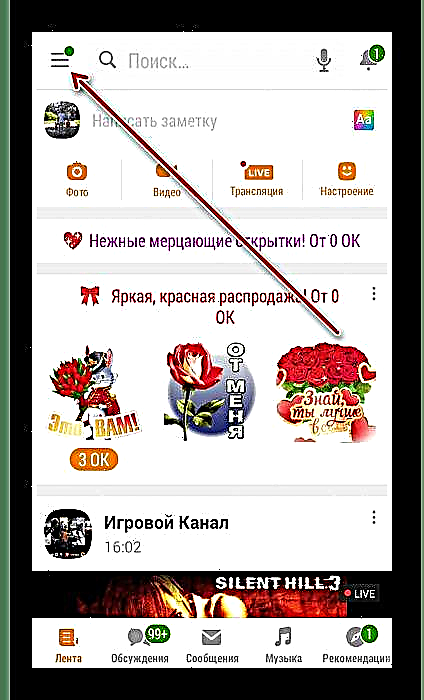







بنابراین ، اکنون می توانید تعطیلات را در وب سایت Odnoklassniki و برنامه های تلفن همراه منبع اضافه و حذف کنید. شما می توانید روش های در نظر گرفته شده را به صورت عملی اعمال کرده و در تعطیلات از سایر کاربران تبریک بگویید. در پروژه خوب گپ بزنید!
همچنین مشاهده کنید: حذف یک دوست بدون اطلاع در Odnoklassniki











